華碩 AiProtection:開還是關?增強路由器的安全性!

什麼是華碩 AiProtection?它有什麼作用?如何在華碩路由器上啟用 AiProtection。如何評估和改進我的網絡安全。
除非您擁有一台舊計算機,我們指的是 90 年代的計算機,否則您可能在其中裝有多核處理器。你知道你的 CPU 有多少個內核和邏輯處理器嗎?你想知道這些信息嗎?在本文中,我們將向您展示七種方法,您可以使用它們來查看您的計算機處理器有多少內核,或者它為 Windows 提供了多少邏輯內核:
內容
注意:本教程幫助您了解您的 CPU 有多少個內核和邏輯處理器。CPU 內核是處理器內部的物理內核。邏輯處理器是“內核中的內核”,這意味著它們代表了單個內核同時執行多個(2 個或更多)任務的能力。例如,一個四核處理器有四個物理核心,如果它的每個物理核心可以同時運行兩個線程或任務,它可能有八個邏輯處理器。
1. 使用任務管理器查看你的 CPU 有多少個內核
查看您的 CPU 有多少個內核以及其上的邏輯處理器數量的最快和最簡單的方法可能涉及使用任務管理器。通過同時按下Ctrl + Shift + Esc鍵或按照此處描述的方式之一啟動任務管理器:在Windows 10 和 Windows 8.1 中啟動任務管理器的 10 種方法。
如果您使用 Windows 10 或 Windows 8.1,在任務管理器中,轉到性能選項卡。在窗口的右下角,您可以找到您要查找的信息:核心數和邏輯處理器數。

在 Windows 10 中,任務管理器顯示您的 CPU 有多少個內核
如果您使用 Windows 7,在任務管理器中,您應該會看到 CPU 上每個邏輯處理器的不同圖表。只要數一數,您就會得到您想要的信息。
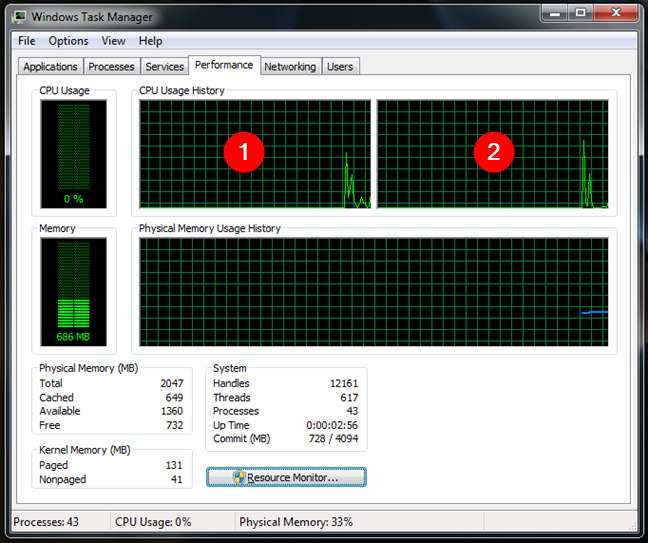
任務管理器顯示您的 CPU 有多少個內核,在 Windows 7 中
2. 使用系統信息找出您的處理器有多少個內核
系統信息應用程序提供了另一種快速查找 CPU 上的內核和邏輯處理器數量的方法。啟動它,然後在System Summary部分中,查找Processor行。它列出了 CPU 的確切名稱和頻率以及其上的內核和邏輯處理器的數量。

系統信息顯示您的處理器有多少個內核
3. 使用設備管理器了解您的 CPU 有多少個邏輯處理器
如果您只想知道在您的 CPU 上找到的邏輯處理器的數量,您可以使用設備管理器來獲得答案。
打開設備管理器並展開處理器列表。然後,計算列表中顯示的處理器數量。

任務管理器顯示你的 CPU 有多少個邏輯處理器
4. 使用命令提示符或 PowerShell 查看您的處理器有多少個內核
如果您更喜歡使用命令行,您可能還更喜歡使用PowerShell或命令提示符來查找 CPU 上的內核和邏輯處理器的數量。
打開 PowerShell或命令提示符並輸入以下命令:wmic cpu get NumberOfCores,NumberOfLogicalProcessors。確保NumberOfCores和NumberOfLogicalProcessors之間沒有空格。該命令的輸出告訴您在 CPU 上找到了多少個內核和多少個邏輯處理器。

PowerShell 中的 WMIC 命令
5. 通過閱讀環境變量了解你的 CPU 有多少個邏輯處理器
查找 CPU 上找到多少邏輯處理器的另一種方法是使用稱為Number of Processors的系統環境變量。不幸的是,這並不能告訴您 CPU 上有多少個內核。
如果您想知道在 CPU 上找到的邏輯處理器的數量並且您更喜歡命令提示符,請啟動它並輸入以下命令:echo %NUMBER_OF_PROCESSORS%。

處理器數量環境變量
如果您想知道在您的 CPU 上找到的邏輯處理器的數量並且您更喜歡PowerShell,請啟動它並輸入以下命令:echo $env:NUMBER_OF_PROCESSORS。

PowerShell 中的處理器數量環境變量
6. 使用 BIOS 或 UEFI 查看您的 CPU 有多少個內核
有些計算機還會在 BIOS 或 UEFI 中告訴您處理器上的內核數量。首先,您必須訪問計算機上的 BIOS/UEFI。
輸入計算機的 BIOS/UEFI 後,查找顯示處理器信息的頁面。根據您的主板製造商,此頁面可能有不同的名稱,因此您必須手動查找。有時,但並非總是如此,BIOS/UEFI 還會共享有關 CPU 的詳細信息,包括其上的內核數量。以下是技嘉主板的示例:

主板 UEFI BIOS 中顯示的 CPU 內核數
7. 使用第三方應用程序查看您的 CPU 有多少個內核和邏輯處理器
我們知道的最後一種輕鬆識別 CPU 中的內核和邏輯處理器數量的方法是運行專門收集系統信息的第三方應用程序。那裡有很多這樣的工具,要找到一些,你所要做的就是使用谷歌。為此,我們最喜歡的兩個工具是Speccy,您可以從這裡下載,CPU-Z,您可以從這裡下載。

Speccy 中顯示的 CPU 內核和邏輯處理器的數量
您最喜歡哪種方法來找出您的 CPU 有多少個內核和邏輯處理器?
這些是我們可以想到的用於找出 CPU 內核和邏輯處理器數量的方法。你最喜歡他們中的哪一個?您知道查找此信息的其他方法嗎?您願意與其他讀者分享嗎?使用下面的評論部分並發表評論。
什麼是華碩 AiProtection?它有什麼作用?如何在華碩路由器上啟用 AiProtection。如何評估和改進我的網絡安全。
如何使用 SmartThings Find 找到丟失的三星 Galaxy 設備。查看您將智能手機、平板電腦或智能手錶放錯地方的位置。
如何在 Windows 10 中調高或調低亮度,使用鍵盤、Windows 10 快速操作、設置應用等。
在 Windows 10 和 Windows 11 中進一步探索打開任務管理器的所有方法、快捷方式及其功能。
可用於打開 Windows Defender 防火牆的所有方式、快捷方式和命令,包括從 CMD。
了解如何在 Windows 10 和 Windows 11 中控制音量,使用快速和便捷的方法來調整筆記本電腦、平板電腦或 PC 的音量。
在 Windows 10 和 Windows 11 中打開 Windows 終端的所有方法,包括以管理員身份運行它。
如果您不再需要在三星手機上使用 Galaxy AI,您可以透過非常簡單的操作將其關閉。以下是關閉三星手機上 Galaxy AI 的說明。
如果您不需要在 Instagram 上使用任何 AI 角色,您也可以快速將其刪除。這是在 Instagram 上刪除 AI 角色的指南。
Excel 中的 delta 符號,又稱為三角形符號,在統計資料表中使用較多,用來表示增加或減少的數字,或根據使用者意願表示任何資料。
除了共享顯示所有工作表的 Google Sheets 檔案外,使用者還可以選擇共享 Google Sheets 資料區域或共享 Google Sheets 上的工作表。
基本上,在 iPhone 上刪除 eSIM 的操作也很簡單,我們可以遵循。以下是在 iPhone 上移除 eSIM 的說明。
除了在 iPhone 上將 Live Photos 儲存為影片之外,用戶還可以非常簡單地在 iPhone 上將 Live Photos 轉換為 Boomerang。
許多應用程式在您使用 FaceTime 時會自動啟用 SharePlay,這可能會導致您意外按錯按鈕並破壞正在進行的視訊通話。
當您啟用「點擊執行」時,該功能會運行並瞭解您點擊的文字或圖像,然後做出判斷以提供相關的上下文操作。
打開鍵盤背光會使鍵盤發光,這在光線不足的情況下操作時很有用,或者讓您的遊戲角落看起來更酷。以下有 4 種方法可以開啟筆記型電腦鍵盤燈供您選擇。
有許多方法可以在 Windows 10 上進入安全模式,以防您無法進入 Windows。若要在啟動電腦時進入安全模式 Windows 10,請參閱下方來自 WebTech360 的文章。
Grok AI 現在已擴展其 AI 照片產生器,將個人照片轉換為新的風格,例如使用著名動畫電影創建吉卜力工作室風格的照片。
Google One AI Premium 提供 1 個月的免費試用,用戶註冊即可體驗 Gemini Advanced 助理等多項升級功能。
從 iOS 18.4 開始,蘋果允許用戶決定是否在 Safari 中顯示最近的搜尋。
Windows 11 在截圖工具中整合了 Clipchamp 影片編輯器,以便用戶可以隨意編輯視頻,而無需使用其他應用程式。
漏斗圖通常描述不同階段如何合併為較小的輸出。這是在 PowerPoint 中建立漏斗圖的指南。




















